Az Azure CLI interaktív mód
Mi az interaktív Azure CLI mód?
Az Azure CLI interaktív mód (az interactive) interaktív környezetet biztosít a felhasználóknak az Azure CLI-parancsok futtatásához. Az interaktív mód megkönnyíti az Azure CLI képességeinek, parancsszintaxisának és kimeneti formátumainak megismerését. Automatikus kiegészítési legördülő listákat, automatikusan gyorsítótárazott javaslatokat és futtatókörnyezeti dokumentációt tartalmaz, és példákat tartalmaz az egyes parancsok használatára. Az Azure CLI Interaktív mód célja, hogy ideális élményt nyújtson az Azure CLI-parancsok használatát elsajátító felhasználók számára.
Előfeltételek
Használjon Bash- vagy PowerShell-környezetet az Azure Cloud Shellben, vagy futtassa az Azure CLI-t helyileg a PowerShell 7-ben.
Interaktív Azure CLI-mód futtatása
Az Azure CLI interaktív módban való használata az alábbi parancs futtatásával:
az interactive
Az Azure CLI interaktív módban automatikus kiegészítéssel, parancsleírásokkal és példákkal jeleníti meg az interaktív felületet.
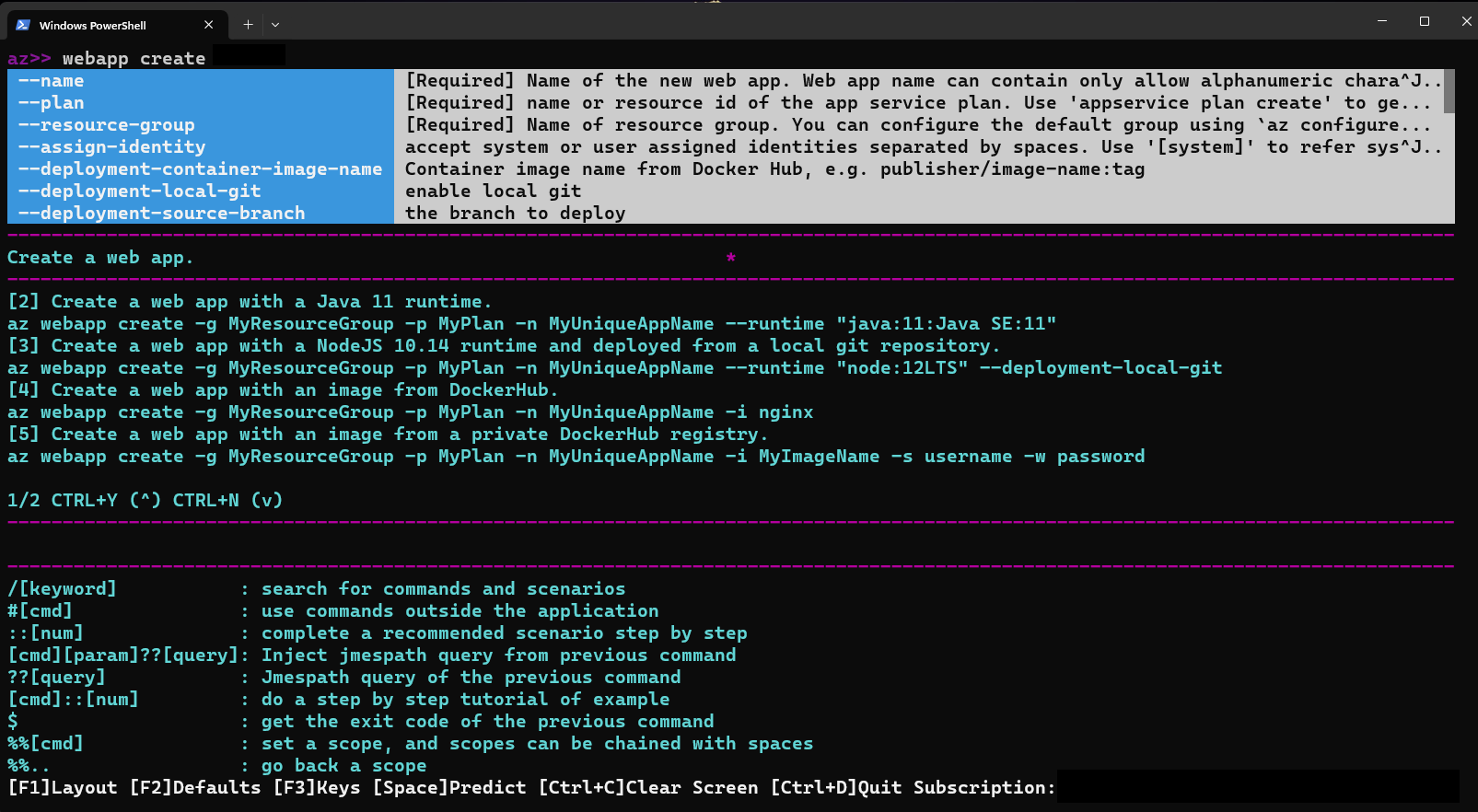
Beállítások konfigurálása interaktív módban
Interaktív módban megjeleníthetők a parancsok és paraméterek leírásai és a parancsokra írt példák.
Leírások és példák be- és kikapcsolása az F1 használatával.
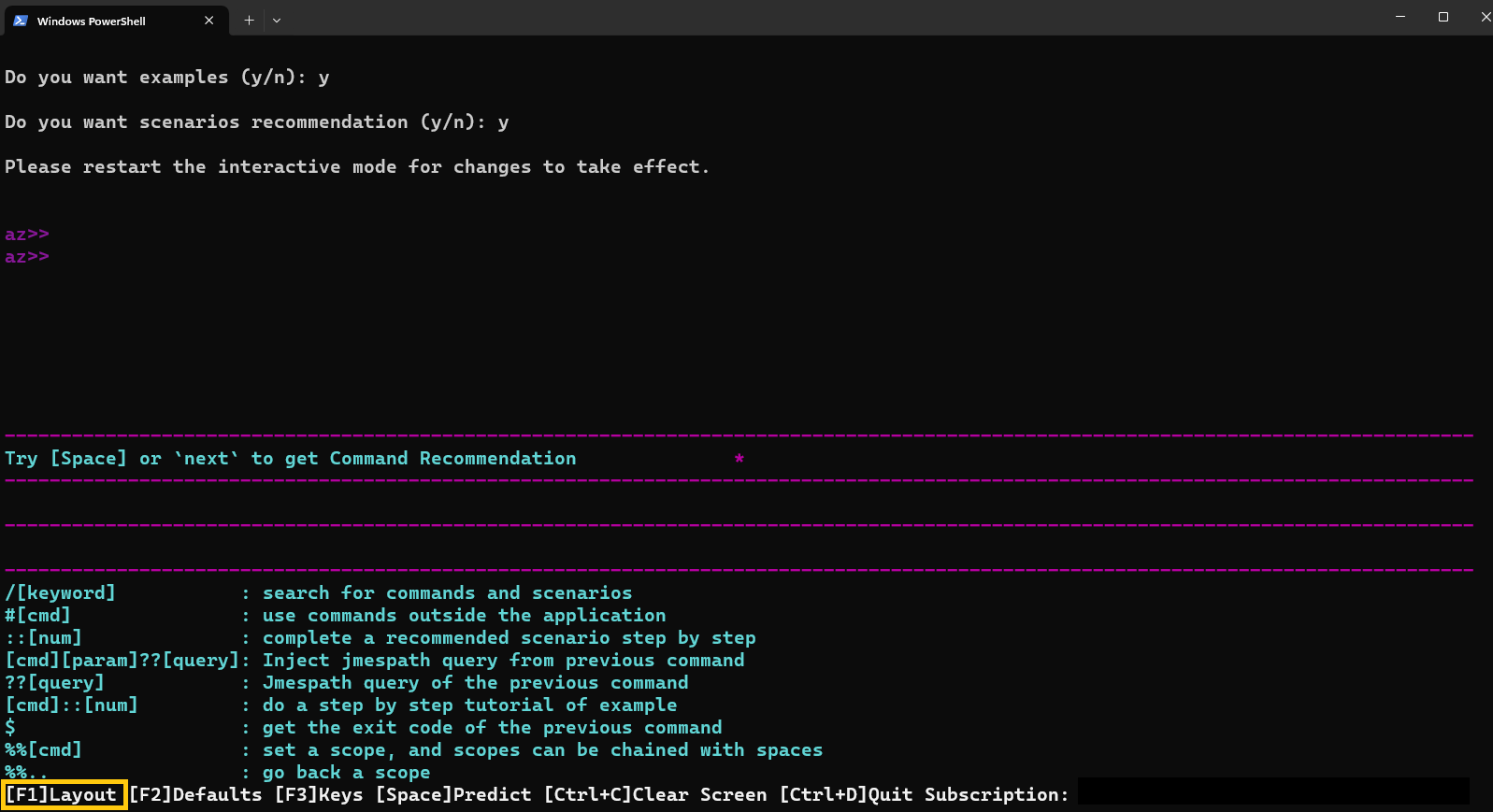
Az alapértelmezett paraméterek megjelenítését be- és kikapcsolhatja az F2 használatával.
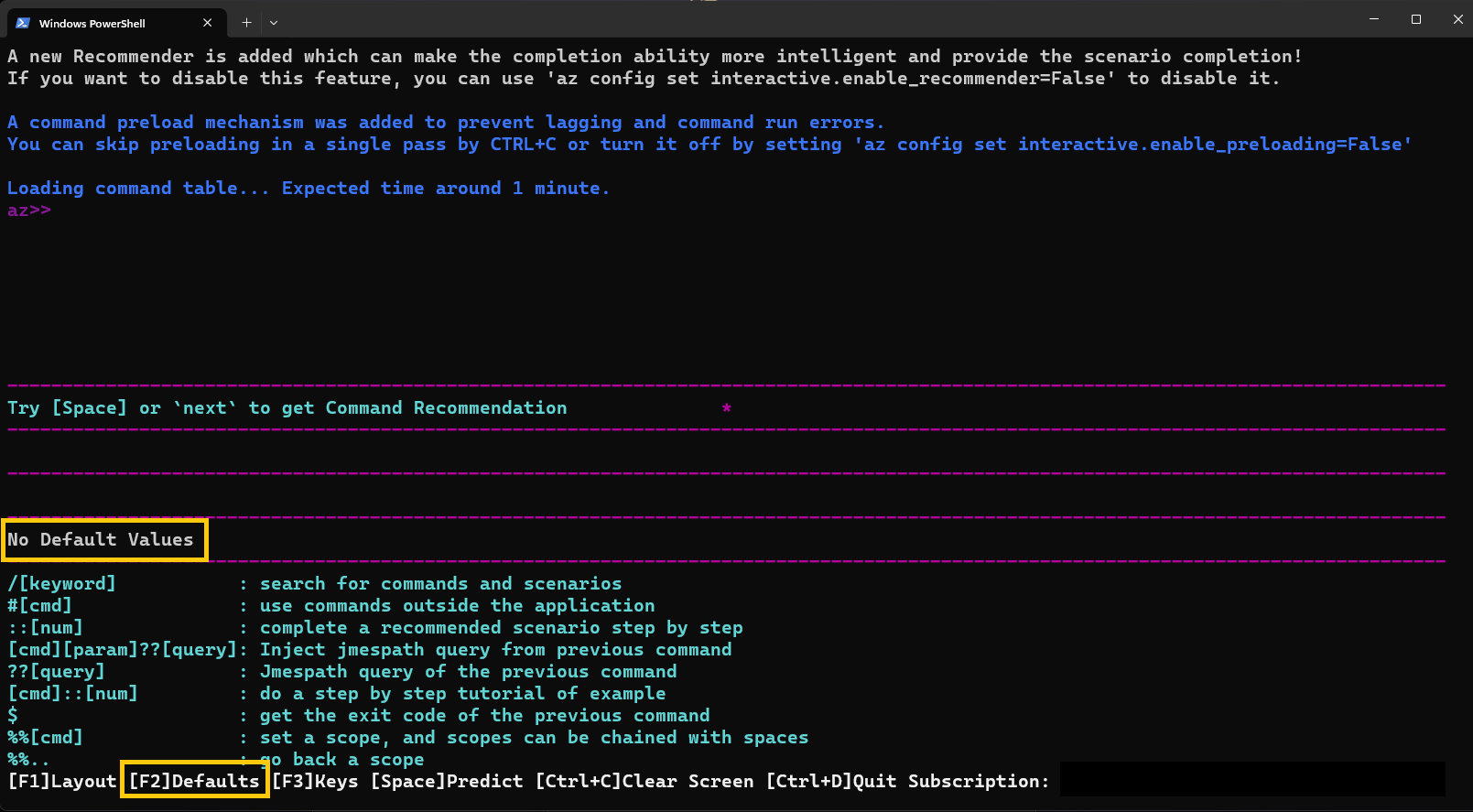
A főbb kézmozdulatok megjelenítését az F3 használatával kapcsolhatja be .
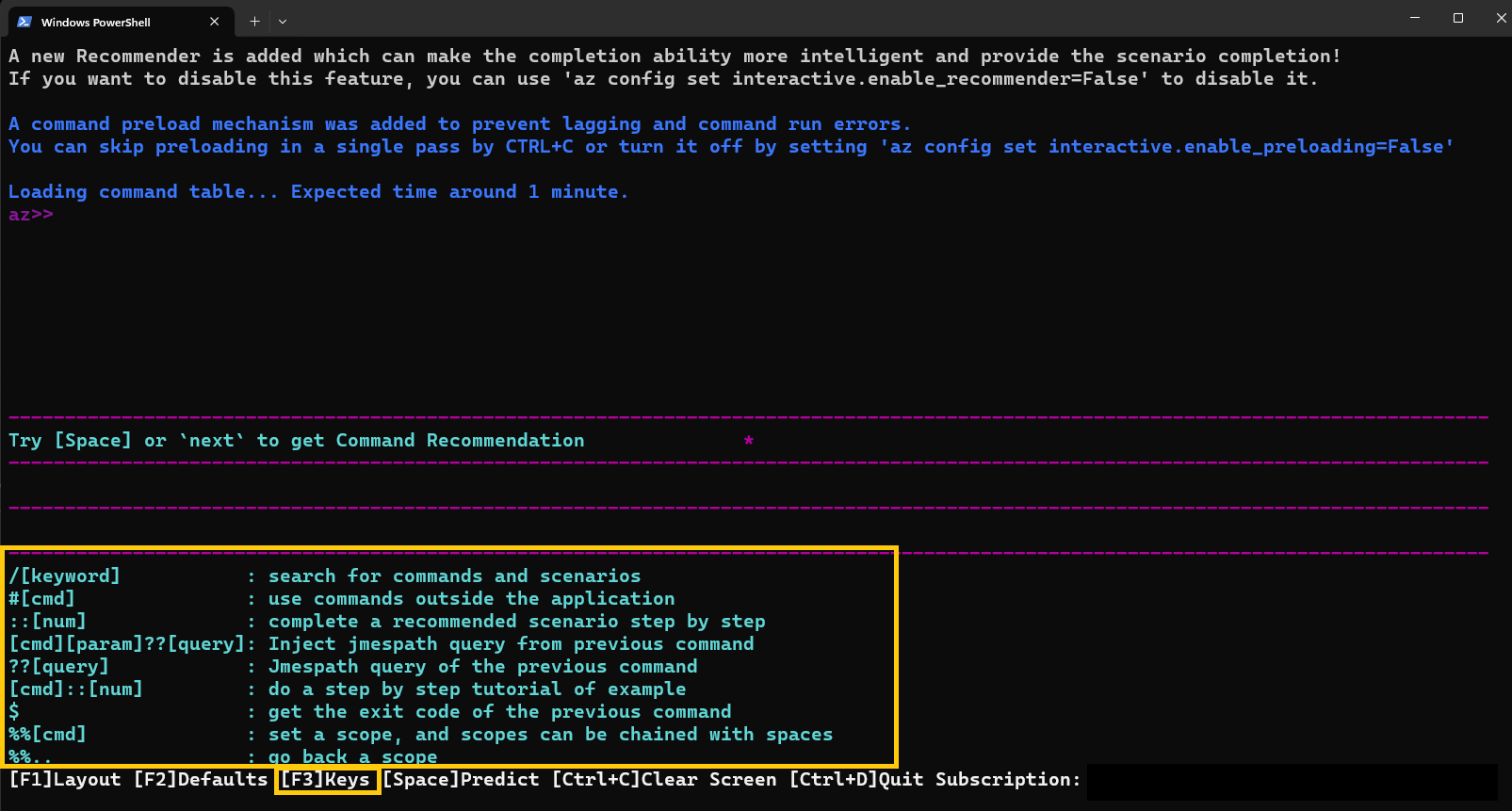
Hatókör
Interaktív módban a hatókört egy adott parancscsoportra szerkesztheti, hogy az összes parancsot értelmezhesse ebben a hatókörben.
Ez a módszer hatékony módot biztosít a parancsok bevitelére, amit az alábbi példák a parancscsoport vmhasználatával mutatnak be.
Szükségtelenné válik a következő parancsok begépelése:
az>> vm create -n <myVirtualMachine> -g <myResourceGroup> --image Ubuntu2204
az>> vm list -o table
Ehelyett beléphet a vm parancscsoportba, és elég az alábbi parancsokat kiadni:
az>> %%vm
az vm>> create -n <myVirtualMachine> -g <myResourceGroup> --image Ubuntu2204
az vm>>list -o table
A hatókört az alacsonyabb szintű parancscsoportokra is szerkesztheti, például vm image a használatával %%vm image.
Ebben az esetben, mivel már a vm hatókörén belül vagyunk, a %%image parancs használható.
az vm>> %%image
az vm image>>
Ezen a ponton módosíthatjuk a hatókör biztonsági mentését a használathoz vm%%.., vagy szerkesztheti a hatókört a gyökérre egyszerűen %%.
az vm image>> %%
az>>
Lekérdezés interaktív módban
JMESPath-lekérdezést az utolsó, JMESPath-lekérdezéssel ??végrehajtott parancs eredményein hajthat végre.
Például miután létrehozott egy csoportot, lekérheti az id új csoportot.
az>> group create -n <myResourceGroup> -l westEurope
az>> "?? id"
Ezzel a szintaxissal az előző parancs eredményét is használhatja a következő parancs argumentumaként.* Ha például az összes csoportot listázta, az imént létrehozott listával pontosabb eredményeket is lekérdezhet.
az>> vm create --name <myVirtualMachine> --resource-group <myResourceGroup> --image Ubuntu2204 --no-wait -o json
az>> group list -o json
# List all the resources of type `virtualMachine`on the first group whose location is westeurope.
az>> resource list -g "?? [?location=='westeurope'].name | [0]" --query "[?type=='Microsoft.Compute/virtualMachines'].name
A parancsok eredményeinek lekérdezéséről további információt a Parancsok eredményeinek lekérdezése az Azure CLI használatával című cikkben talál.
Bash- és PowerShell-parancsok futtatása interaktív módban
Bash- és PowerShell-parancsokat is futtathat anélkül, hogy elhagyná az interaktív módot.
Bash-szkriptek esetén használja a következő szintaxist #[cmd] :
az>> #dir
PowerShell-szkriptek esetén használja a szokásos PowerShell-szintaxist:
az>> $PSVersionTable
Példák megtekintése a parancsokra interaktív módban
A CTRL N billentyűkombinációval és az előző oldalon a CTRL + +Y billentyűkombinációval görgethet a példák következő lapjára.
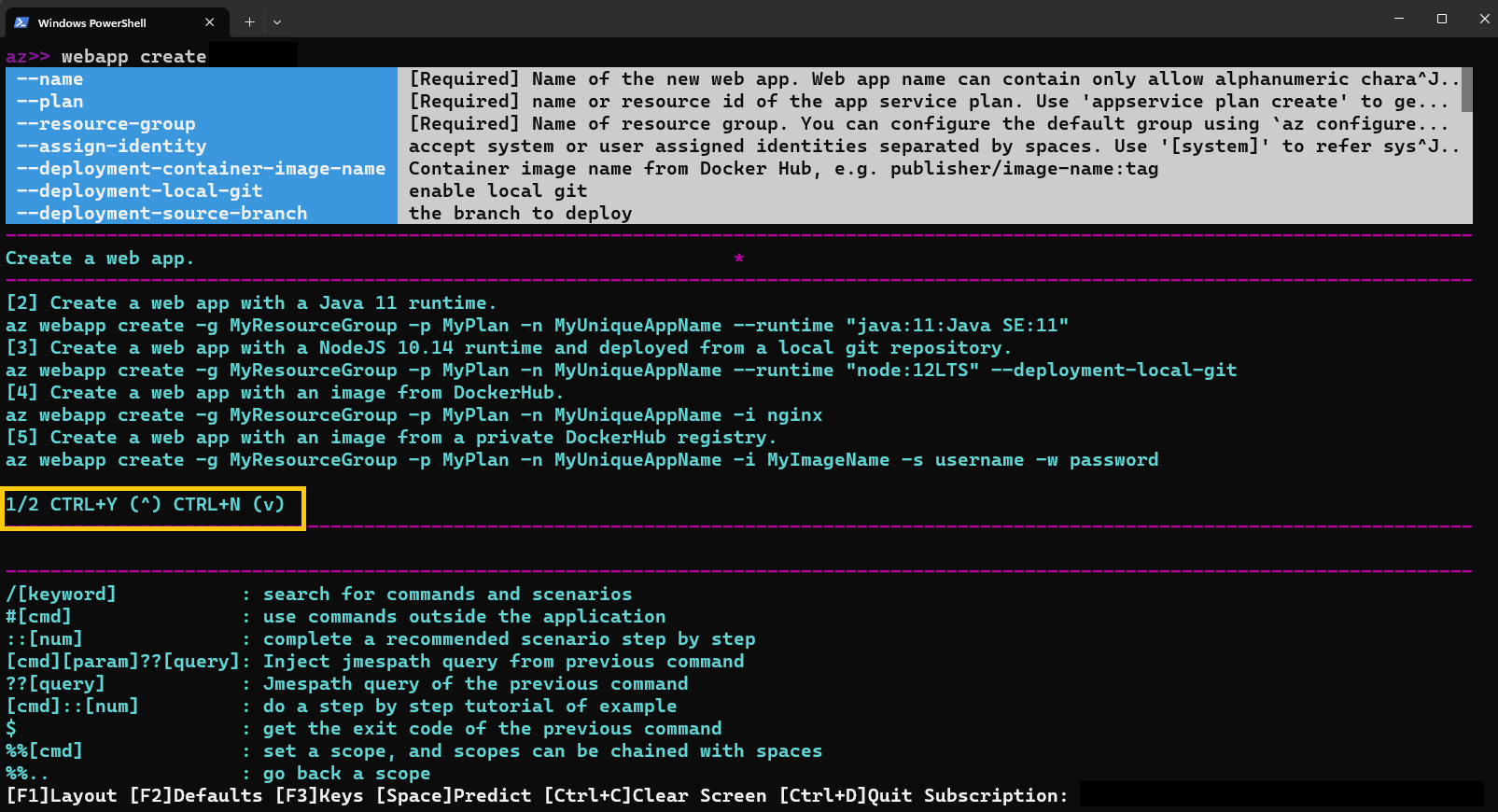
A ::# használatával egy adott példa is megjeleníthető.
az>> webapp create ::2
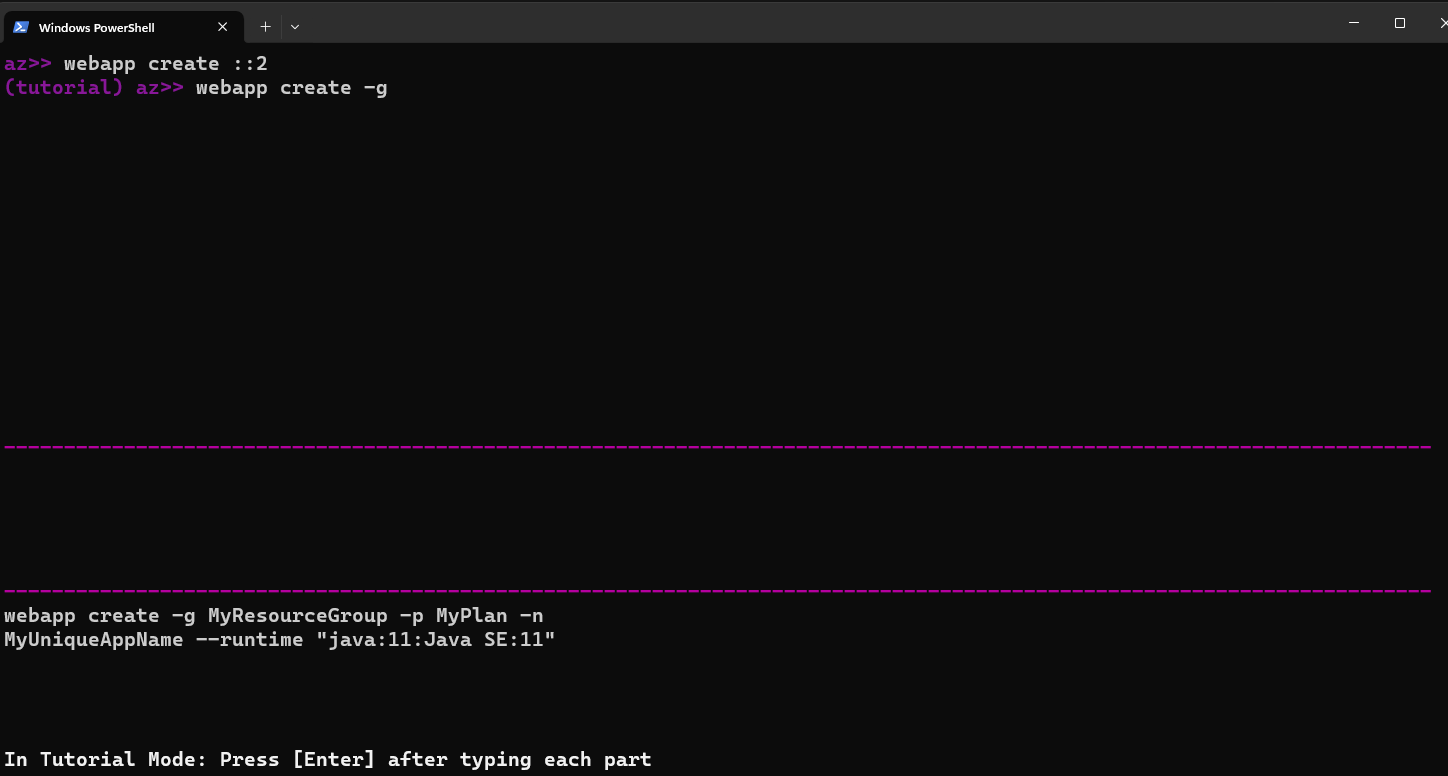
A mesterséges intelligencia (AI) funkciói
Az Azure CLI csapata az AI-t az Azure CLI interaktív móddal kombinálva kezdőbarát interaktív élményt nyújt a felhasználóknak. Ezek az AI-funkciók lehetővé teszik a felhasználók számára, hogy könnyebben és hatékonyabban használják az Azure CLI interaktív módját.
Az új AI-funkciók a következőkből állnak:
- Intelligens befejezés: Az AI-alapú javaslati rendszer telemetriai elemzést használ az ügyfelek viselkedésének előrejelzéséhez és elemzéséhez. Ezek az eredmények a leggyakrabban használt és szükséges tartalombeállítások rangsorolásához vezetnek.
- Parancsjavaslat: Az AI további parancsokat kínál más hasonló munkamenetek leggyakrabban használt parancsai alapján.
- Forgatókönyv-azonosítás: Az AI azonosítja az aktuális lehetséges forgatókönyveket, és az adott végpontok közötti forgatókönyvhöz kapcsolódó parancskombinációkat javasol.
- Használható tudáskeresés: Az AI lehetővé teszi a természetes nyelv bevitelét, hogy parancsokat keressen adott használati forgatókönyvekhez.
AI-funkciók használata interaktív Azure CLI-módban
Ha interaktív módot használ az Azure CLI-ben, frissítsen a legújabb verzióra az új funkciók használatához.
az extension add --name interactive --upgrade
A parancsjavaslat használatához futtasson egy parancsot, és kattintson a szóközre vagy a következőre.
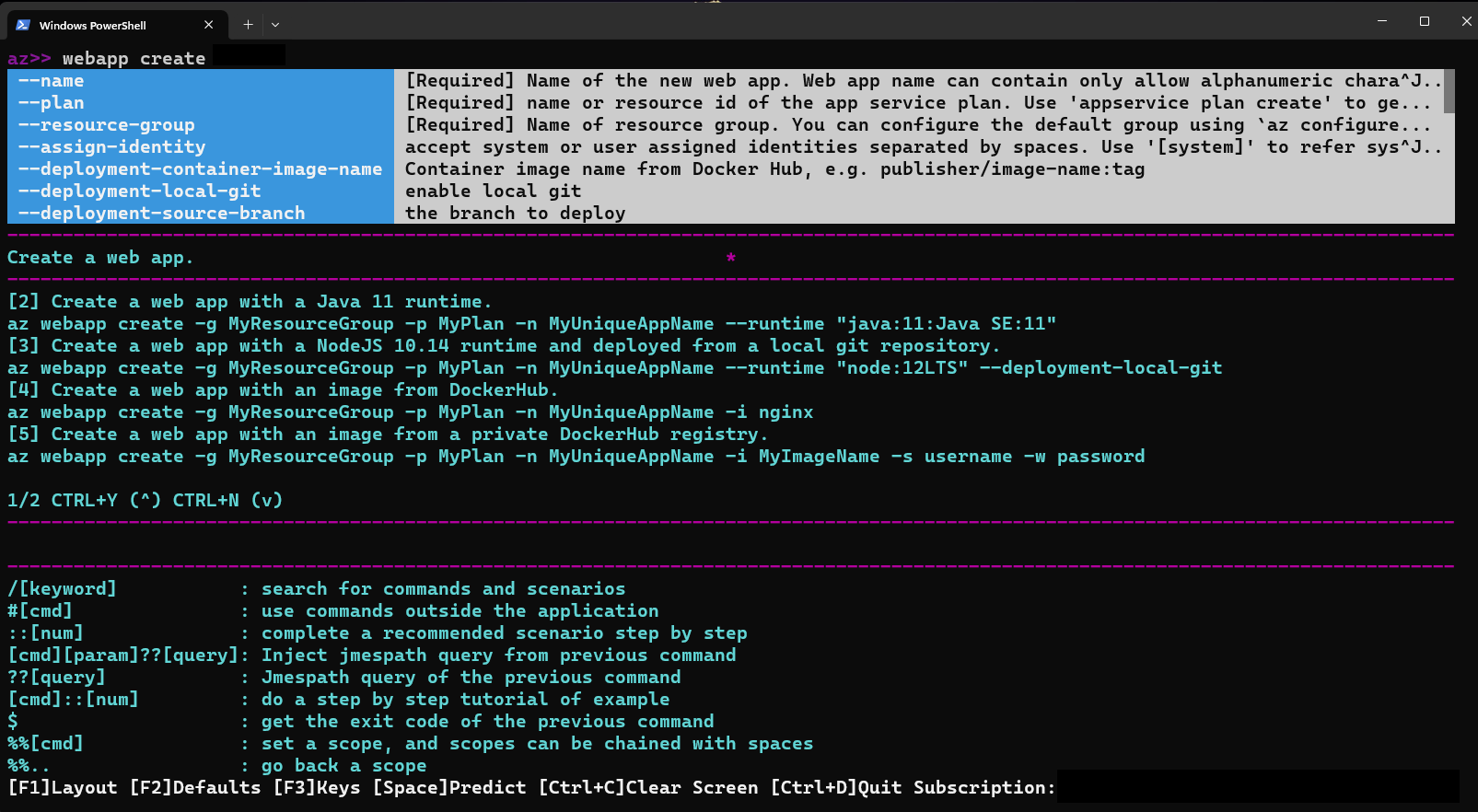
A forgatókönyv-javaslat használatához először futtasson egy parancsot. Ezután a parancs sikeres futtatása után adjon meg egy szóközt. Különböző parancskészletek jelennek meg a listában, és láthatja, hogy bármelyik parancskészletet is választja, a rendszer hozzáad egy ::[num] értéket a beírt terület után.
Feljegyzés
A forgatókönyv-azonosításhoz, ha szóköz nélkül ad meg ::[num] , akkor az hibát ad vissza. A parancskészletek listájának megtekintéséhez ügyeljen arra, hogy egyetlen szóközt adjon meg.
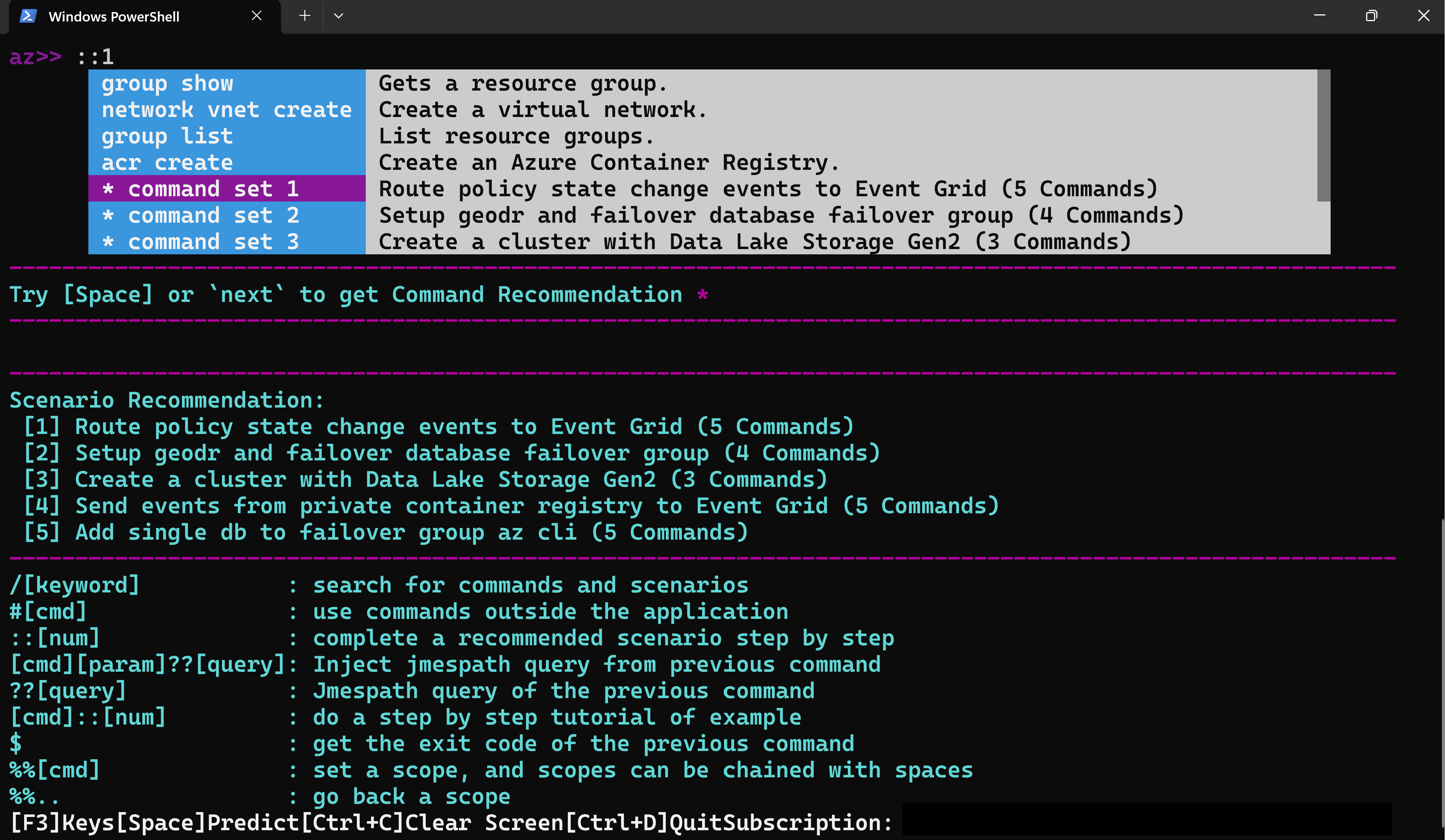
A használható tudásalapú keresés használatához futtassa / [keyword] a parancsok és forgatókönyvek keresését.
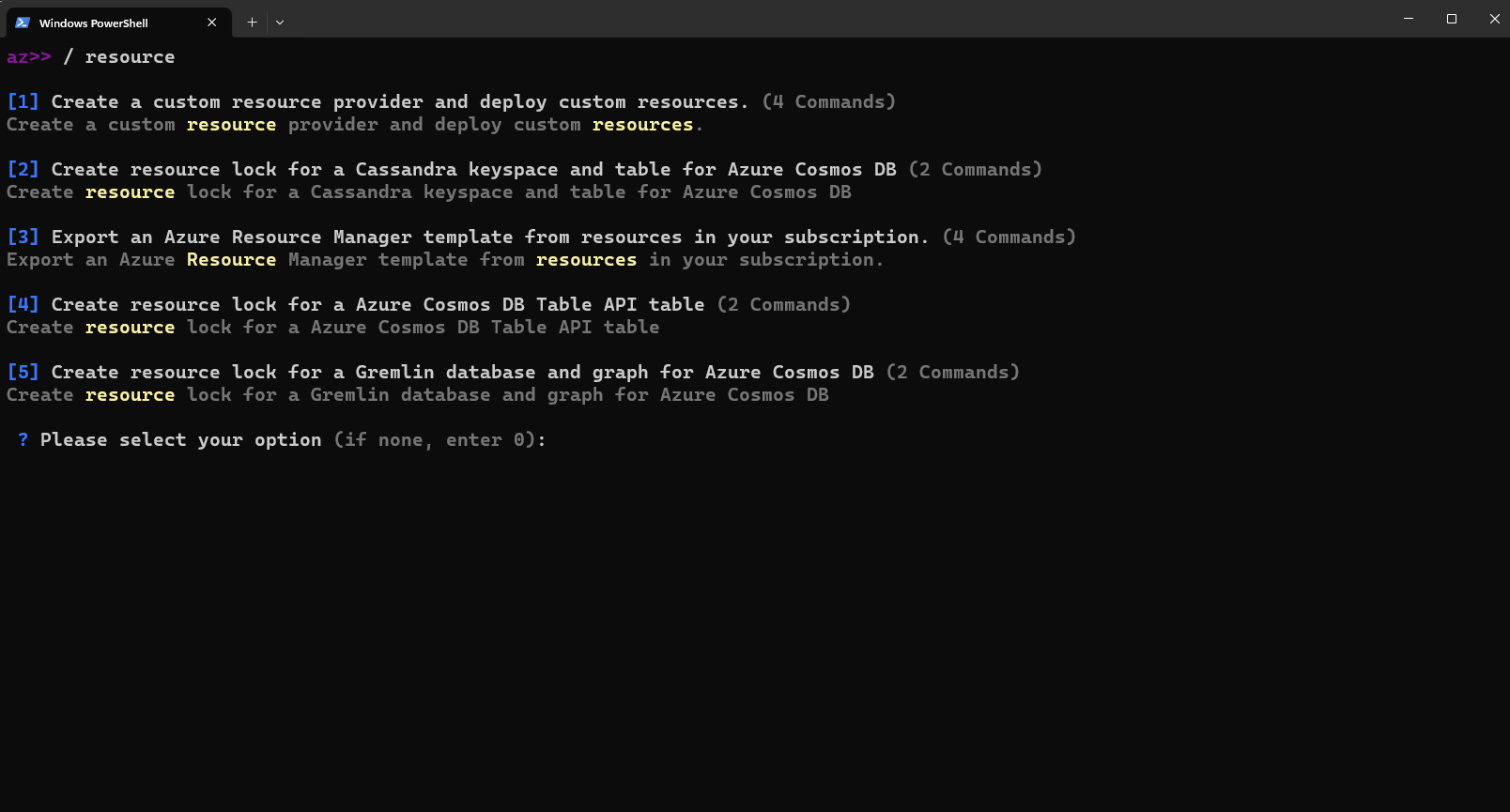
Az Azure CLI interaktív módú új AI-funkcióinak letiltásához adja meg a következő parancsot:
az config set interactive.enable_recommender=False
Visszajelzés
Hamarosan elérhető: 2024-ben fokozatosan kivezetjük a GitHub-problémákat a tartalom visszajelzési mechanizmusaként, és lecseréljük egy új visszajelzési rendszerre. További információ: https://aka.ms/ContentUserFeedback.
Visszajelzés küldése és megtekintése a következőhöz:

